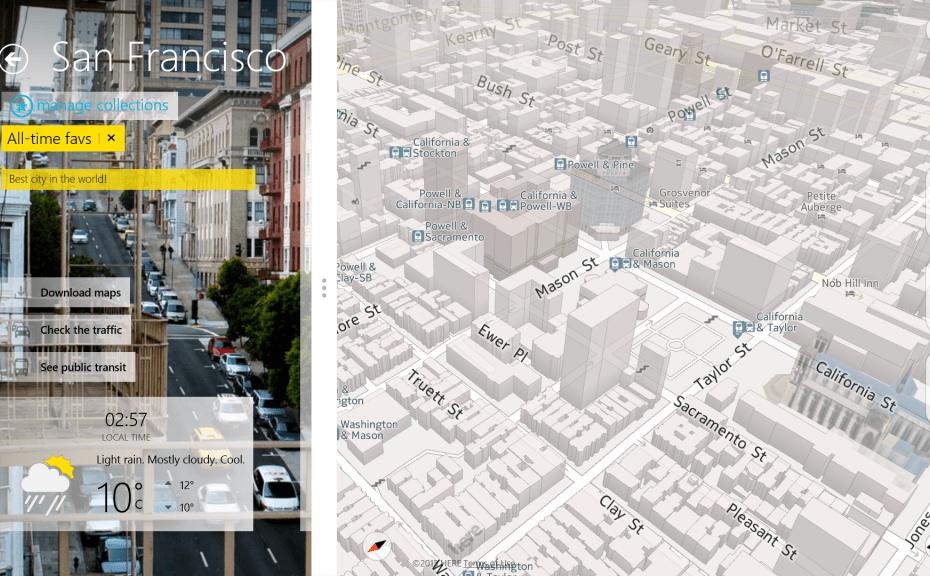Najbardziej zaufane rozwiązania tego problemu z PIN-em
- Kod PIN to jedna z opcji logowania, którą mogą wypróbować użytkownicy systemu Windows 11.
- W ostateczności może być konieczne zresetowanie komputera, aby rozwiązać problem.
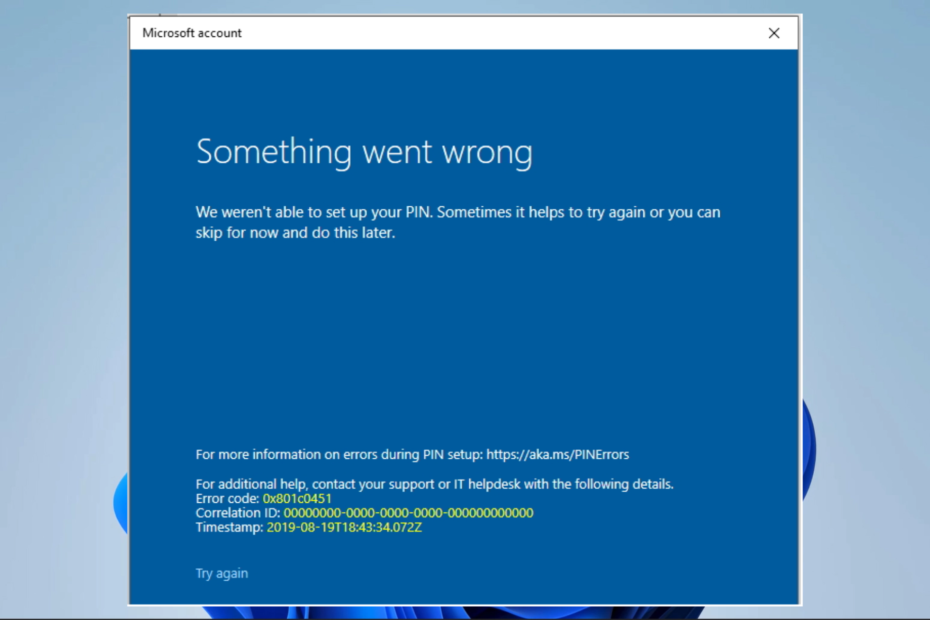
Czy podczas próby skonfigurowania kodu PIN w systemie Windows 11 pojawia się błąd Nie udało się ustawić kodu PIN? Może to być frustrujące, ale na szczęście często można to łatwo naprawić.
Niezależnie od tego, czy jesteś doświadczonym użytkownikiem systemu Windows, czy nowicjuszem w systemie operacyjnym, ten przewodnik pomoże Ci szybko skonfigurować i uruchomić. Więc zacznijmy!
Dlaczego nie mogę ustawić kodu PIN w systemie Windows 11?
Jak testujemy, recenzujemy i oceniamy?
Przez ostatnie 6 miesięcy pracowaliśmy nad stworzeniem nowego systemu oceny sposobu, w jaki tworzymy treści. Korzystając z niego, później przerobiliśmy większość naszych artykułów, aby zapewnić praktyczną wiedzę na temat stworzonych przez nas przewodników.
Aby uzyskać więcej szczegółów, możesz przeczytać jak testujemy, recenzujemy i oceniamy w WindowsReport.
Nie można ustawić kodu PIN w systemie Windows 11 z kilku powodów. Niektóre typowe przyczyny obejmują:
- Problemy z regionem – Funkcja PIN może nie być dostępna w Twoim regionie lub urządzeniu.
- Wymagania systemowe – Twoje urządzenie może nie spełniać minimalnych wymagań dotyczących ustawienia kodu PIN.
- Problemy z synchronizacją – Być może zbyt niedawno ustawiłeś PIN, a system nadal synchronizuje Twoje konto.
- Problemy z kontem – Może występować problem z Twoim kontem Microsoft, na przykład wygasłe hasło, uniemożliwiające ustawienie kodu PIN.
- Ustawienia lekarza rodzinnego – Możesz mieć w organizacji politykę grupową, która uniemożliwia skonfigurowanie kodu PIN.
- Konfliktowe programy – Niektóre inne konflikty oprogramowania lub sprzętu mogą uniemożliwić ustawienie kodu PIN.
Niektórzy użytkownicy mogą również spotkać się z problemem usunięcie PIN-u z Windows 11. Należy również pamiętać, że niektóre z tych poprawek mogą być przydatne w Windows 10. Dlatego teraz pokażemy Ci kilka najlepszych rozwiązań.
Co powinienem zrobić, jeśli pojawi się komunikat o błędzie: nie mogliśmy skonfigurować Twojego kodu PIN w systemie Windows 11?
Przed wprowadzeniem jakichkolwiek zaawansowanych poprawek należy rozważyć następujące kwestie:
- Jeśli korzystasz z urządzenia dostarczonego przez Twoją organizację, sprawdź, czy istnieje polityka grupowa uniemożliwiająca ustawienie kodu PIN. W większości przypadków może być potrzebna pomoc administratora w tym procesie.
1. Utwórz nowe konto użytkownika
- Naciskać Okna + I otworzyć Ustawienia aplikacja.
- Kliknij Konta w lewym okienku, a następnie wybierz Rodzina po prawej.
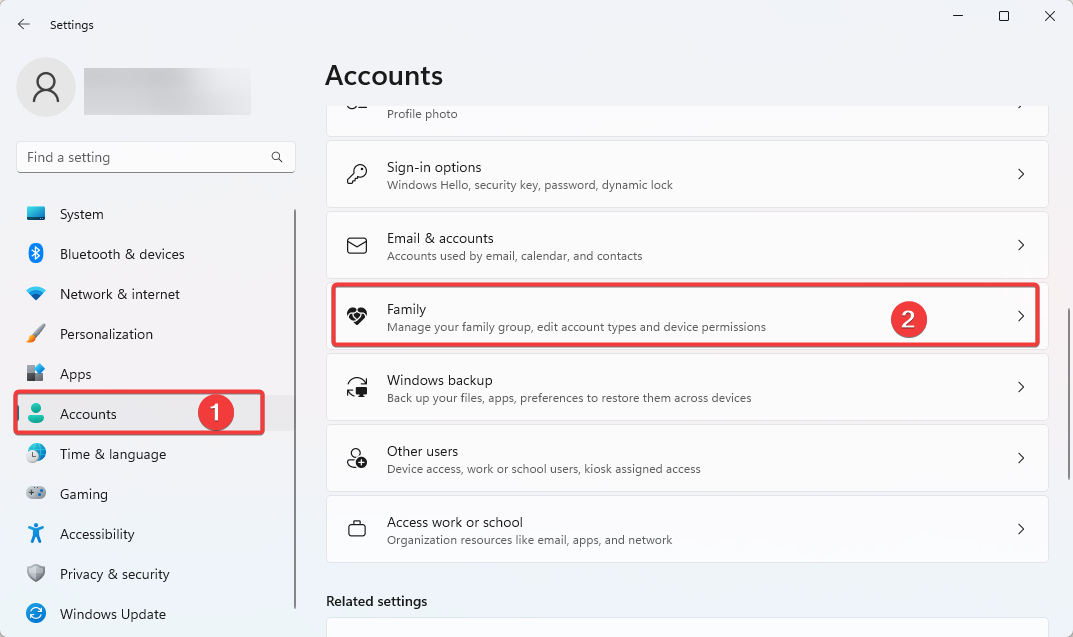
- Teraz przewiń w dół i wybierz Dodaj kogoś.
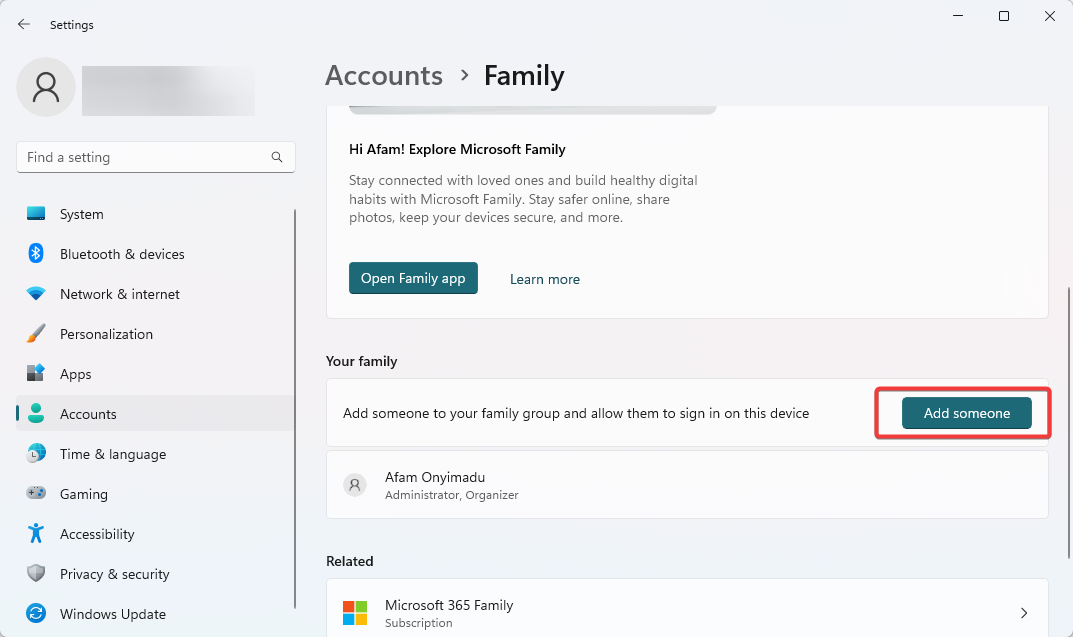
- Możesz wpisać adres e-mail lub wybrać opcję utwórz konto dla dziecka.
- Po prostu postępuj zgodnie z kreatorem do końca, następnie zaloguj się na nowo utworzone konto i sprawdź, czy nadal pojawia się komunikat o błędzie systemu Windows 11, którego nie udało się skonfigurować.
2. Użyj wiersza poleceń, aby zresetować kod PIN
- wciśnij Okna klucz + X, aby otworzyć menu Power User, a następnie wybierz Wiersz poleceń (administrator) Lub Terminal (administrator).
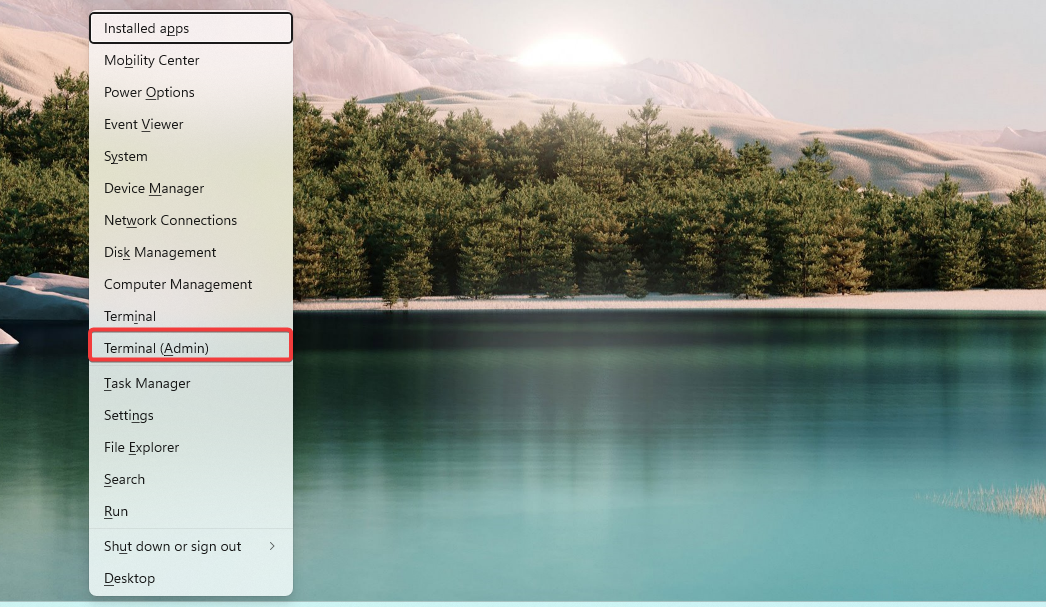
- Wpisz poniższe polecenie i naciśnij Enter. Zastąp [nazwa użytkownika] swoją nazwą użytkownika systemu Windows.
net user [username] * - Po wyświetleniu monitu o wprowadzenie nowego hasła wpisz nowy kod PIN i naciśnij Wchodzić.
- Potwierdź nowy PIN wpisując go ponownie i naciśnij Wchodzić.
- Zamknij Wiersz polecenia okno.
- Jak zamienić router w punkt dostępu
- Rozwiązano: Twój kod PIN nie jest już dostępny w systemie Windows 11
- Błąd 0x0000042b w systemie Windows 11: jak go naprawić
3. Zresetuj swój komputer
- wciśnij Okna + I jednocześnie klawisze na klawiaturze.
- Kliknij Aktualizacja systemu Windows i wybierz Zaawansowane opcje z prawej strony.

- Przewiń w dół i kliknij Powrót do zdrowia.
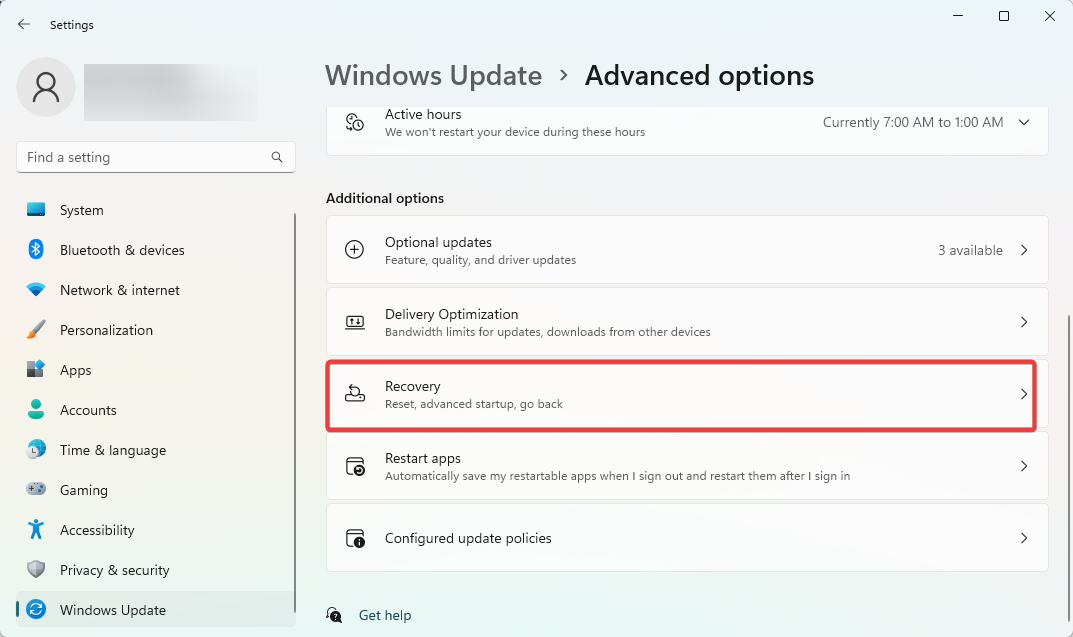
- Kliknij Zresetuj ten komputer przycisk.
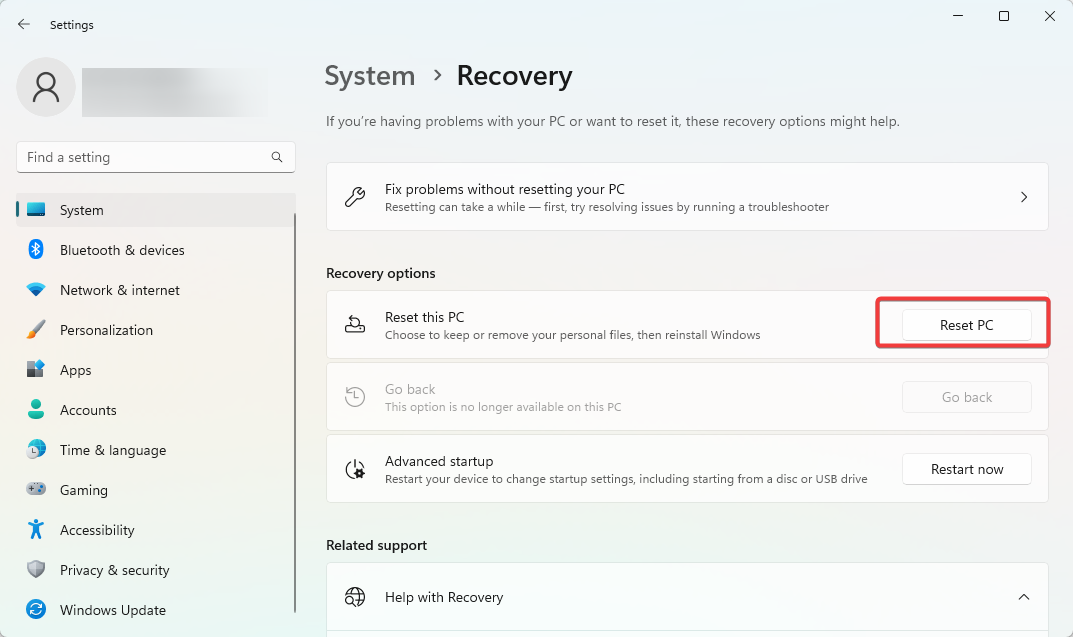
- Wybierz, czy chcesz zachować swoje pliki, czy usunąć wszystko.
- Postępuj zgodnie z instrukcjami wyświetlanymi na ekranie, aby zakończyć proces przywracania ustawień fabrycznych.
Reset jest również skuteczną metodą rozwiązywania problemów Twój PIN nie jest już dostępny błąd.
Jeśli prawidłowo postępowałeś zgodnie z tym przewodnikiem, błąd PIN-u w systemie Windows 11, w którym nie mogliśmy skonfigurować Twojego kodu PIN, powinien zniknąć. PIN jest ważna opcja logowania w systemie Windows.
Ponieważ nie przygotowaliśmy tego przewodnika w określonej kolejności, oczekujemy, że wypróbujesz rozwiązanie, które wydaje się najbardziej odpowiednie w Twoim przypadku.
Na koniec daj nam znać, co zadziałało, w sekcji komentarzy poniżej.